Configure el correo electrónico de Outlook.com con cualquier cliente de escritorio POP3 en su Mac
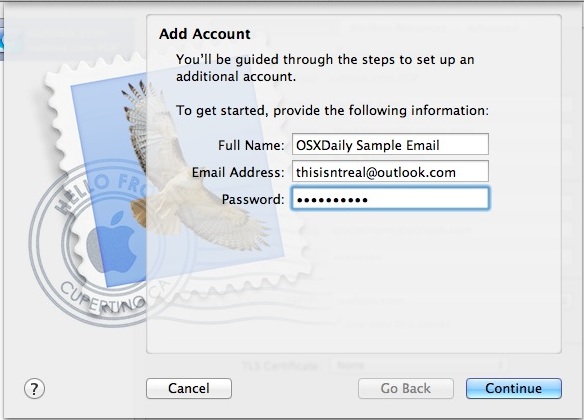
Microsoft presentó recientemente Outlook.com como un servicio de correo electrónico gratuito, en su mayoría basado en la web como una especie de cambio de marca de Hotmail, pero debido al nuevo dominio aún puede obtener direcciones de correo electrónico bastante decentes si lo desea.
Como correo web, obviamente puede usar cualquier navegador para verificar su correo electrónico, pero también puede usarlo con su aplicación de correo electrónico Mac OS X o cualquier otro cliente de correo electrónico POP3 estándar.
La configuración es bastante fácil, pero puede haber un problema o dos con el proceso automático en la aplicación Correo, por lo que revisaremos la configuración manual para asegurarnos de que todo funcione.
Servidores de correo de Outlook.com
Si ya configuró cuentas de correo electrónico y solo desea direcciones de servidor de correo entrantes (pop3) y salientes (smtp) para Outlook.com, esto es lo que está buscando:
- Bandeja de entrada de correo (POP3): pop3.live.com
- Servidor de correo electrónico saliente (SMTP): smtp.live.com
- Servidor IMAP: imap.live.com
Para el servidor saliente, use SSL y el puerto 25, 465 o 587. No estoy seguro de por qué Microsoft usa Live IP para Outlook, pero todo lo demás.
Configurar Outlook con la aplicación de correo
Asumiremos que ya se registró para obtener una dirección de correo electrónico gratuita de outlook.com, si no vaya a Outlook.com y cree uno.
- Inicie la aplicación Correo y arrastre hacia abajo el menú «Correo» para seleccionar «Preferencias»
- Haga clic en la pestaña «Cuentas», luego haga clic en el ícono + para agregar una nueva cuenta
- Ingrese el nombre completo que desea adjuntar a su cuenta de correo electrónico, ingrese su dirección de correo electrónico y contraseña, haga clic en «Continuar» para comenzar la configuración automática
- Para el servidor de correo electrónico recibido, elija «POP» como tipo de cuenta y configure el servidor de correo electrónico recibido en pop3.live.com
- Para el servidor de correo electrónico saliente, utilice el servidor de correo electrónico SMTP smtp.live.com y establezca los puertos predeterminados
Una vez completada la configuración, cree y envíe un nuevo correo electrónico para verificar que todo funciona.
También puede configurar esto en iOS usando los mismos servidores de correo entrante y saliente, aunque si no desea una nueva dirección, no hay muchas razones para elegir Outlook en lugar de cualquier configuración de cuenta existente a través de Gmail, Yahoo, etc.
